一、登录校园网网站群
2.宣传员在OA申请VSB网站管理员后,通过“办事大厅”→“网站群”(页面如图1所示)登录后,进行投稿,录入、管理、发布本单位稿件并向校园网投稿。
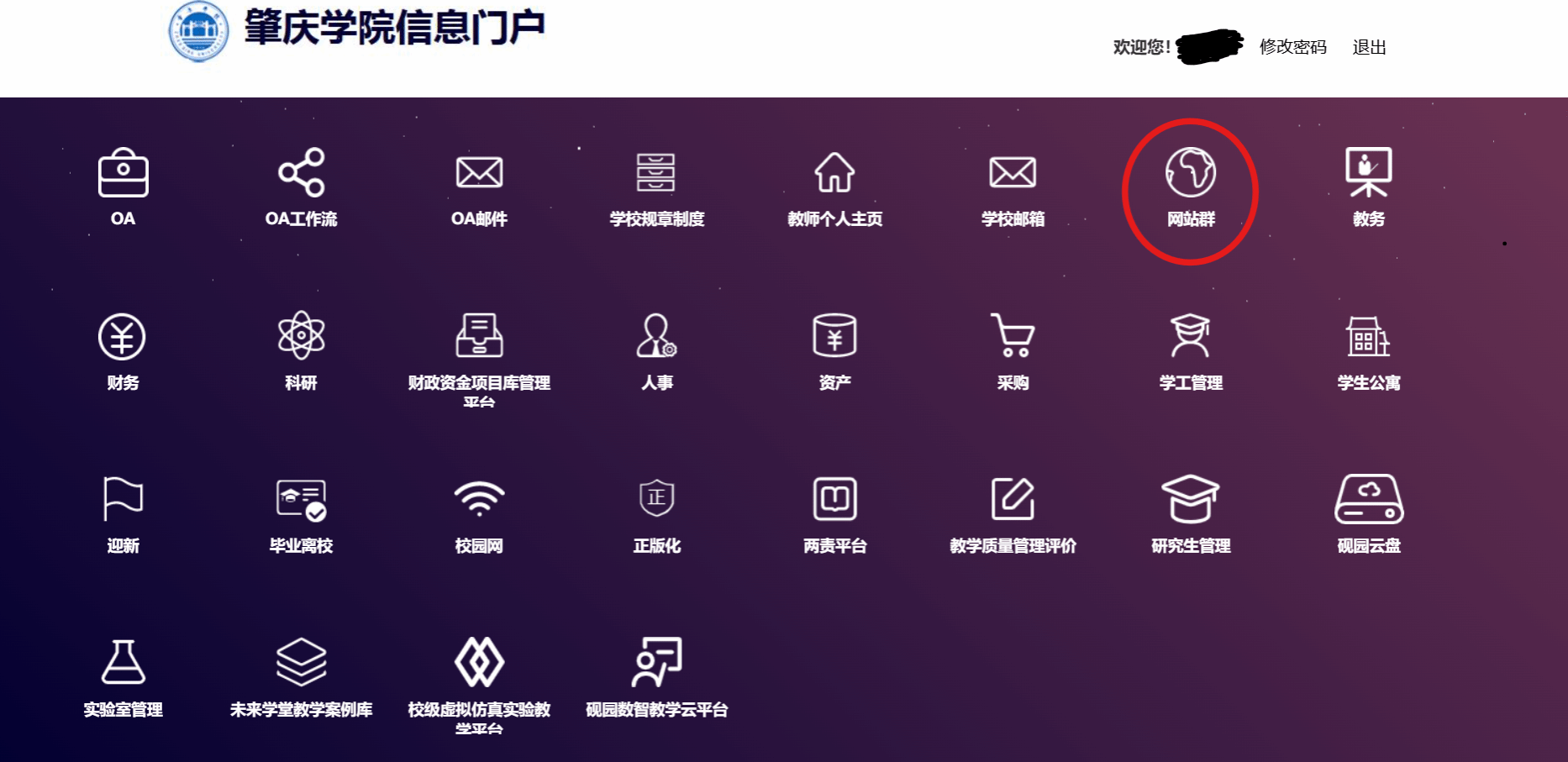
图1:肇庆学院信息门户网站群页面
二、投稿文章
1.依次点击“内容中心”→ 文章管理下方对应发布栏目(各单位日常发布新闻稿件的栏目)→“新增文章”→“发布文章”(页面见图2),即可编辑、发布稿件或投稿。
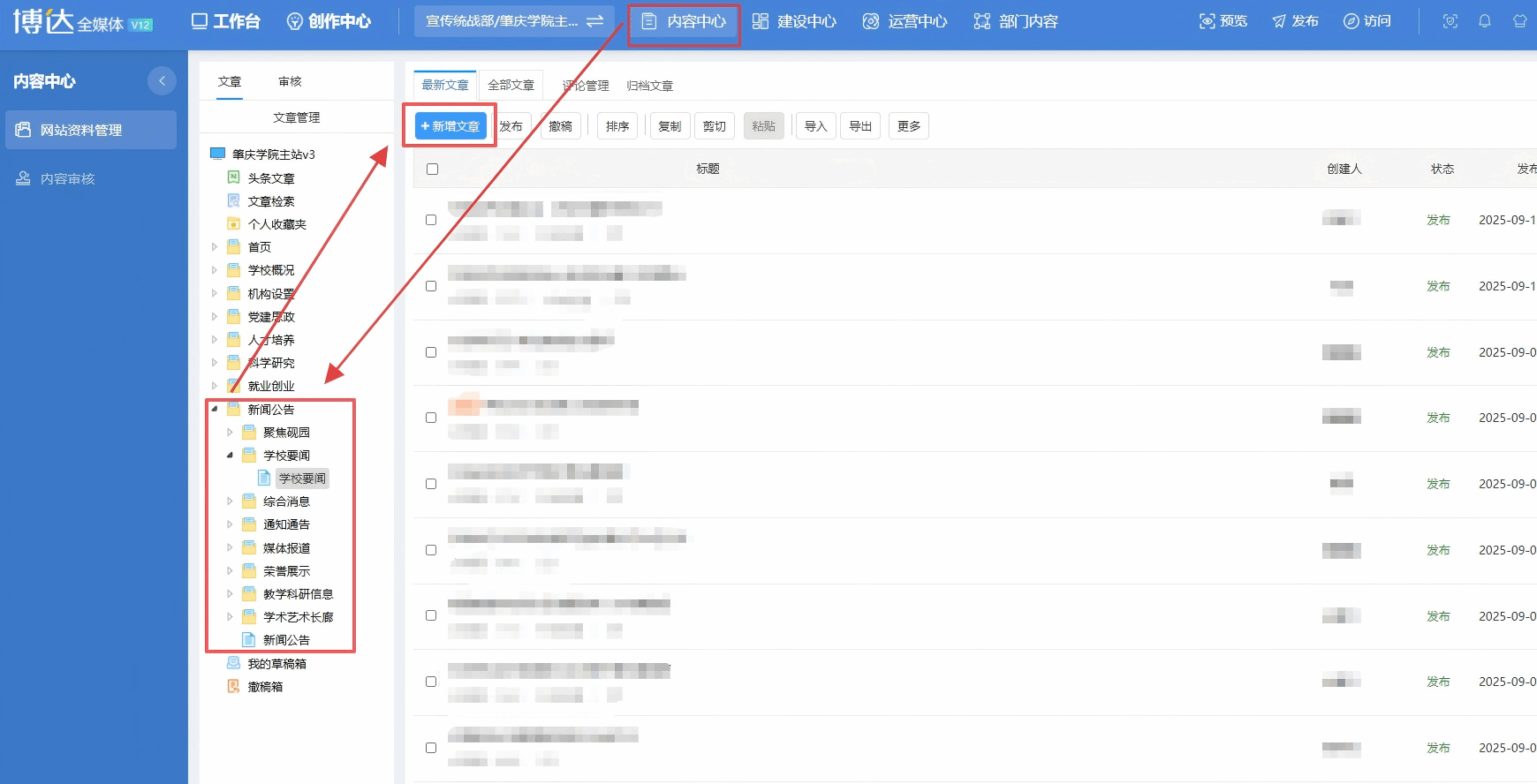
图2:新增文章流程示意图
(文章管理下方栏目请以各单位实际为准)
2.发布前请在编辑稿界面中依次录入稿件相关信息,并在正文下方写好三审三校信息(如图3、图4示)。
稿件的基本信息一般至少包括标题(如有需要还可以添加副标题)、作者、来源(一般指投稿单位)、文章内容。
稿件相关信息录入完毕后,在右侧“文章投递”处添加投递到“学校官网投稿箱”,点击“发布文章”即可发布并完成投稿过程。
作者在稿件未编辑审核前可以进一步修改,或者在文章被退稿后进行修改。以下是投稿范例:
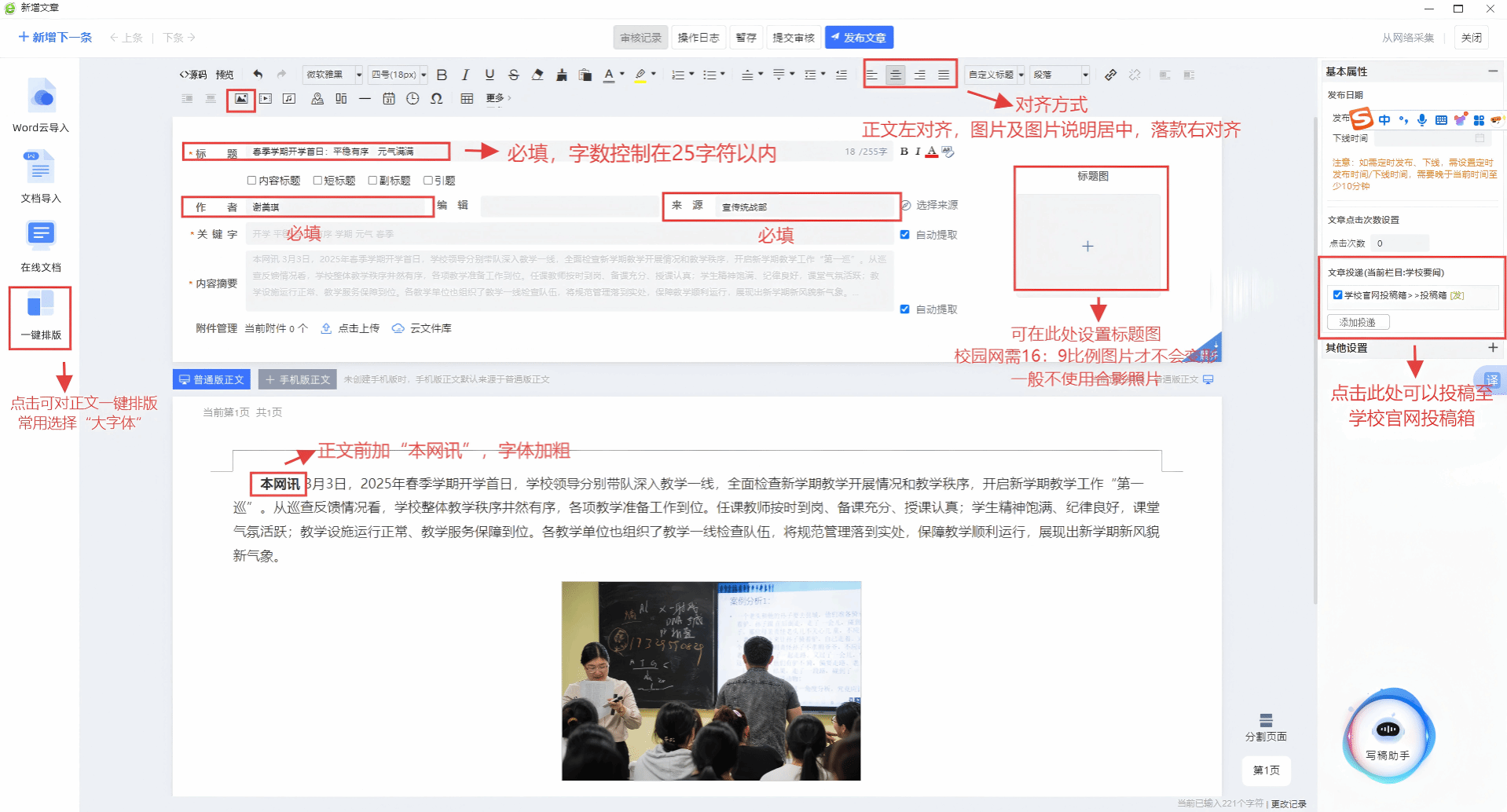
图3:编辑稿件样式
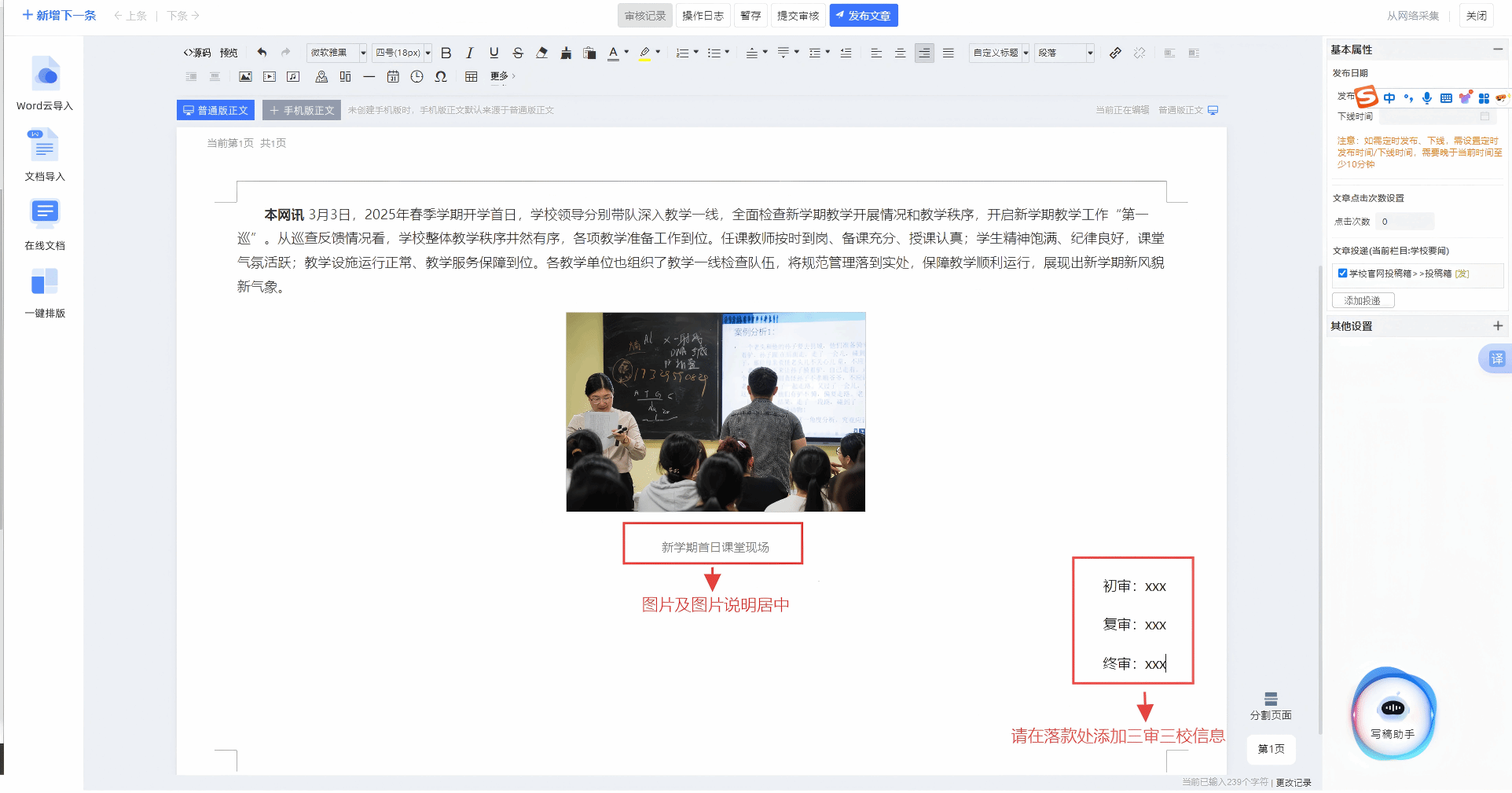
图4:正文及落款样式
三、投稿详细指引
1.一键排版:点击编辑栏右侧的一键排版图片,选择“常规”“大字体”格式,可一建清除掉无用的word格式垃圾代码,使之符合网页规范和浏览的需要。一键排版后文章开头“本网讯”需手动加粗,图片说明和落款需手动居中和右对齐(页面如图5示)。
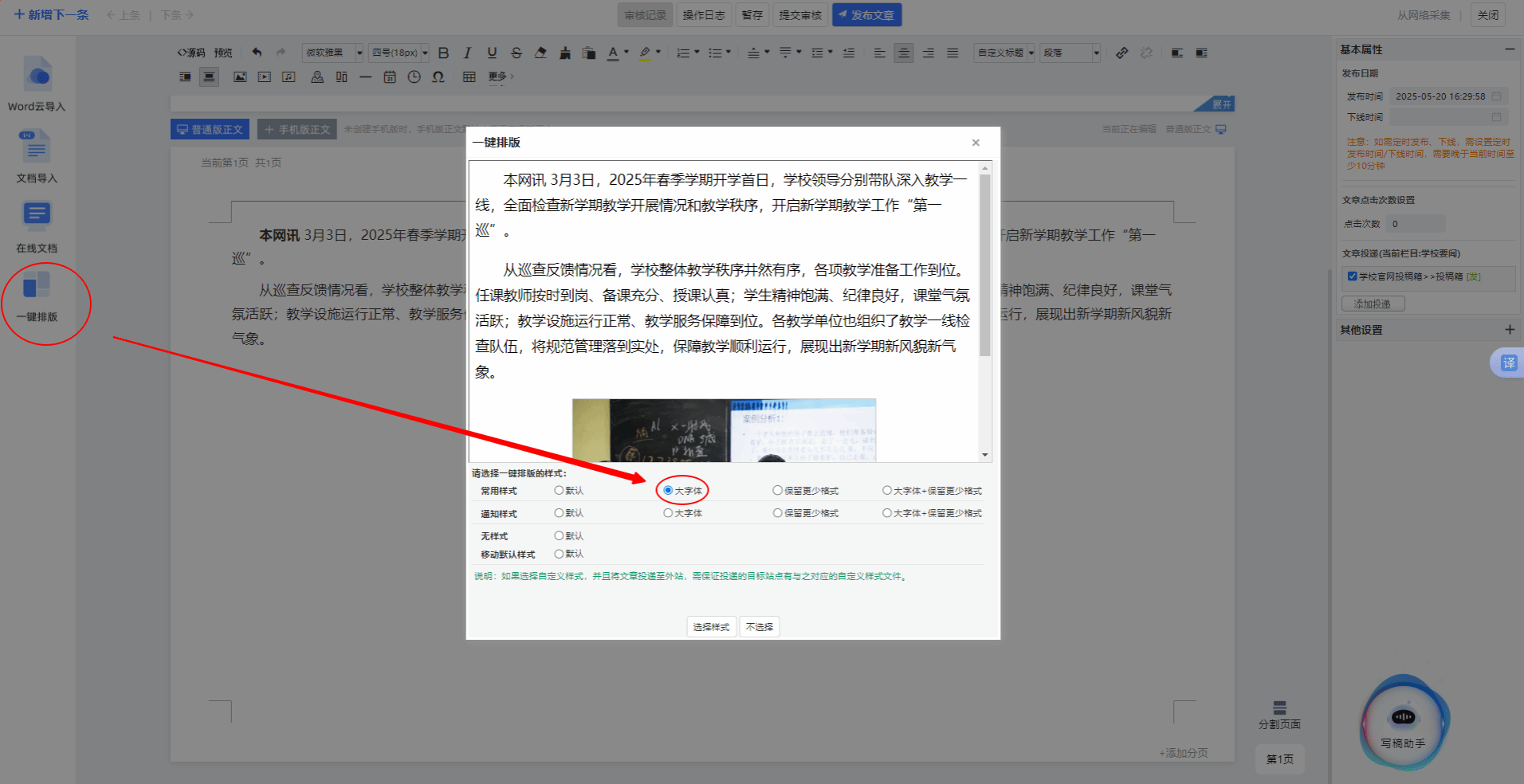
图5:一键排版样式
2.上传图片:新闻配图统一为横式,如需要设置为标题图,请将图片比例设置为16:9,也可以插入图片后点击下方“裁剪图片”(页面如图6示)。为保证图片质量,图片不小于1M。为了保证网页打开速度,如图片内存较大,建议压缩至10M以下。
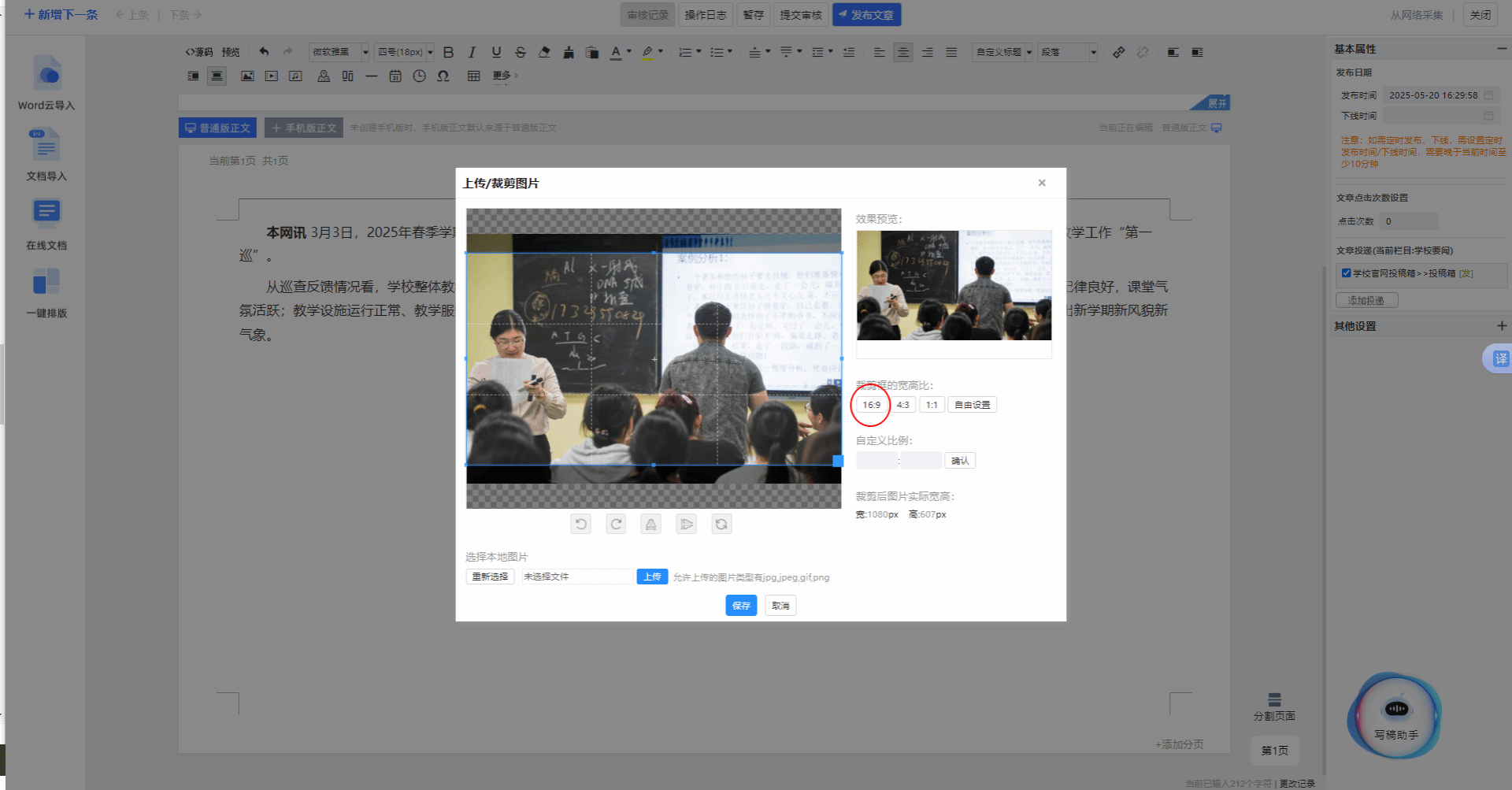
图6:裁剪图片范式
3.图片说明:图片应标注图片说明,括号括住,16号浅灰色字体,居中。
4.稿件落款:作者和来源栏、正文最后均需落款。作者一般为:文/某某 图/某某,正文最后一般为三审三校信息:初审、复审、终审,右对齐。
